- Dropbox on epäilemättä loistava monille käyttäjille, jotka tarvitsevat kunnollisen määrän tallennustilaa.
- Vaikka sovellus tekee hyvää työtä tiedostojen vastaanottamisessa, näyttää siltä, että joillakin käyttäjillä on vaikeuksia käyttää sitä yhteensopivilla Windows-alustoilla.
- Voit vapaasti tutustua opaskokoelmaamme osoitteessaSelainten keskus.
- Meidän Verkko ja pilvi -osiosta löydät lisää ideoita tärkeiden tietojesi säilyttämiseen.

XASENNA NAPSAUTTAMALLA LATAA TIEDOSTOA
Tämä ohjelmisto korjaa yleiset tietokonevirheet, suojaa sinua tiedostojen katoamiselta, haittaohjelmilta ja laitteistohäiriöiltä ja optimoi tietokoneesi parhaan mahdollisen suorituskyvyn saavuttamiseksi. Korjaa PC-ongelmat ja poista virukset nyt kolmessa helpossa vaiheessa:
- Lataa Restoro PC Repair Tool joka tulee Patented Technologiesin mukana (patentti saatavilla tässä).
- Klikkaus Aloita skannaus löytääksesi Windows-ongelmia, jotka voivat aiheuttaa tietokoneongelmia.
- Klikkaus Korjaa kaikki korjataksesi tietokoneesi turvallisuuteen ja suorituskykyyn vaikuttavia ongelmia
- Restoron on ladannut 0 lukijat tässä kuussa.
Dropbox on yksi johtavista pilvitallennuspalveluista. Käyttäjät voivat hyödyntää Dropbox ohjelmisto eri laitteilla, mutta sovellukset eivät ole saatavilla kaikille alustoille.
A Tietokonettasi ei tueta virheviesti tulee yleensä näkyviin käyttäjille, jotka yrittävät käyttää Dropboxia ei-tuetuilla alustoilla.
Joissakin tapauksissa käyttäjät saattavat kuitenkin pystyä korjaamaan ongelman Tietokonettasi ei tueta Dropbox-virhe ilman, että heidän alustojaan tarvitsee vaihtaa.
On tärkeää aloittaa tarkistamalla Dropboxin alustan järjestelmävaatimukset. Dropbox tukee Windows 7-, 8-, 8.1- ja 10-käyttöjärjestelmiä. Siksi XP- ja Vista-käyttäjät voivat unohtaa Dropbox-ohjelmiston käytön päivittämättä alustaaan.
Jos virhe ilmenee edelleen näennäisesti yhteensopivilla Windows-alustoilla, tarkista alla olevat ratkaisut.
Kuinka voin korjata virheen Dropbox ei tue tietokonettasi?
1. Käytä verkkoselainta päästäksesi Dropboxiin
Hyvä ratkaisu tähän ongelmaan voisi olla Dropboxin verkkoversion käyttö. Voit tehdä tämän avaamalla Dropboxin selaimessasi ja kirjautumalla sisään tunnuksillasi.
Vaikka Dropbox tukee melkein mitä tahansa selainta, suosittelemme käyttämään Operaa, varsinkin jos tarvitset luotettavan ja turvallisen selaimen.
Opera ei lähetä tietojasi Googlelle, ja tietosuoja-, seuranta- ja haittaohjelmasuojauksen ansiosta voit selata verkkoa turvallisesti.
Muita ominaisuuksia ovat Facebook Messenger ja Instagram integraatio, a ponnahtaa ulos videosoitin ja mahdollisuus järjestää välilehdet työtiloihin. Jos et vielä ole, saatat haluta kokeilla Operaa.

Ooppera
Järjestä työtilasi ja pääset nopeasti käsiksi kaikkiin Dropbox-tiedostoihisi. Nauti virheettömästä ja yksityisestä kokemuksesta.
2. Poista Dropboxin yhteensopivuustila käytöstä
- Napsauta hiiren kakkospainikkeella Dropbox-ohjelmistokuvaketta ja valitse Ominaisuudet.
- Klikkaa Yhteensopivuus-välilehti.
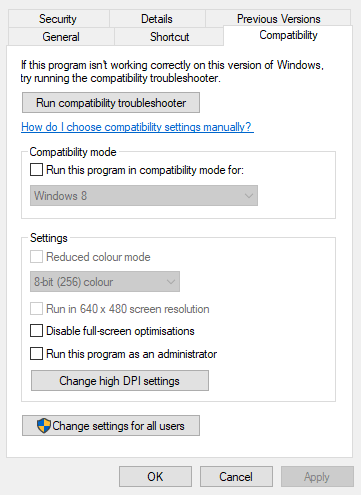
- Poista valintaSuorita tämä ohjelma yhteensopivuustilassa laatikko.
- Klikkaa Käytä ja OK -painiketta.
3. Asenna UWP Dropbox -sovellus Windows 10 S -tilaan
Käyttäjien, jotka käyttävät Windows 10:tä S-tilassa, on asennettava UWP Dropbox -sovellus MS Storesta.
Dropbox-työpöytäsovellus saatavilla osoitteessa dropbox.com sivu ei ole yhteensopiva Windows 10 S -tilan kanssa.
Joten Win 10 S -tilan käyttäjien on hankittava UWP Dropbox -sovellus MS Store -sivu.
4. Muunna kiintolevyn tiedostojärjestelmä NTFS: ksi
- paina Windows-näppäin + R pikanäppäin avata Juosta.
- Tulla sisään cmd kohdassa Run ja paina Ctrl + Vaihto + Enter pikanäppäin.
- Seuraavaksi syötä muuntaa C: /FS: NTFS komentokehotteessa.
- Lyö Enter-näppäin.
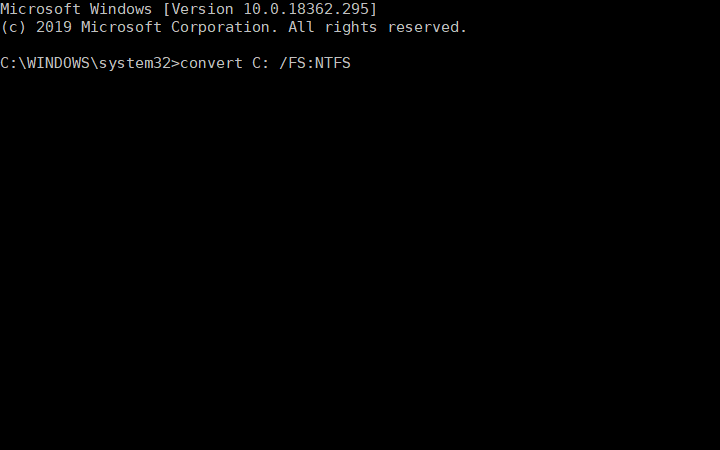
5. Päivitä Windows 10
Asiantuntijan vinkki: Joitakin PC-ongelmia on vaikea ratkaista, varsinkin kun kyse on vioittuneista arkistoista tai puuttuvista Windows-tiedostoista. Jos sinulla on ongelmia virheen korjaamisessa, järjestelmäsi voi olla osittain rikki. Suosittelemme asentamaan Restoron, työkalun, joka skannaa koneesi ja tunnistaa vian.
Klikkaa tästä ladataksesi ja aloittaaksesi korjaamisen.
Dropbox UWP -sovellus tukee Windows 10 -versiota 15063.0 tai uudempaa. Versio 15063.0 viittaa vuoteen 2017 Windows 10 Creators -päivitys.
Joten joidenkin käyttäjien on ehkä päivitettävä Windows 10 -ympäristönsä uusimpiin versioihin Dropbox UWP -sovelluksen suorittamiseksi.
Joka tapauksessa Windows 10 käynnistää automaattiset ominaisuuspäivitykset käyttäjille, jotka käyttävät edelleen Windows 10 -versioita, joiden tukipäivämäärä lähestyy.
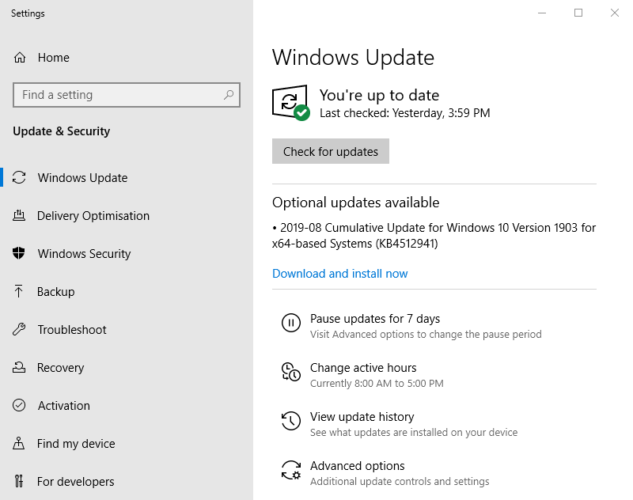
6. Käytä kolmannen osapuolen ohjelmistoa
Sync on huippuluokan ratkaisu Dropboxille, jonka avulla voit myös käyttää jopa 5 Gt ilmaista tallennustilaa. Käyttöliittymä on intuitiivinen ja erittäin käyttäjäystävällinen, sinulla ei ole ongelmia sopeutua siihen.
Työkalun avulla voit kätevästi siirtää ja tallentaa tiedostoja uskomattomalla latausnopeudella ilman, että sinun tarvitsee huolehtia tietojen katoamisesta tai synkronointiongelmista. Lisäksi voit käyttää niitä myöhemmin mistä tahansa paikasta kaikilla laitteillasi.
Tämä ohjelmistoratkaisu tarjoaa enemmän kuin vain turvallisen tallennustilan. Tehokkaiden varmuuskopiointi- ja palautusominaisuuksiensa ansiosta tietosi on suojattu kaikenlaisilta uhilta.
Kun olet vakuuttunut tämän työkalun uskomattomuudesta, voit kasvattaa tallennuskiintiötäsi jopa 4 Tt valitsemasi tilaussuunnitelman mukaan.
Synkronoinnin avulla voit myös palauttaa vahingossa poistamasi tiedostot, säästää tallennustilaa valikoivalla synkronoinnilla, suojata tietosi salasanalla ja paljon muuta.
⇒Hanki synkronointi
Joten Tietokonettasi ei tueta virheilmoitus ei välttämättä aina tarkoita, että et voi käyttää Dropbox-ohjelmistoa vaihtamatta alustaa.
Voit myös hyödyntää Dropbox-pilvitallennustilaa yhteensopivissa selaimissa ilman lisäohjelmistoja.
Toivomme, että yksi tai useampi yllä olevista ratkaisuista korjaa virheilmoituksen useimmille käyttäjille.
Mikä yllä olevista tavoista auttoi sinua korjaamaan Dropbox-ongelmasi? Kerro meille jättämällä meille palautetta alla olevaan kommenttiosaan.
 Onko sinulla edelleen ongelmia?Korjaa ne tällä työkalulla:
Onko sinulla edelleen ongelmia?Korjaa ne tällä työkalulla:
- Lataa tämä PC Repair Tool arvioitiin erinomaiseksi TrustPilot.comissa (lataus alkaa tältä sivulta).
- Klikkaus Aloita skannaus löytääksesi Windows-ongelmia, jotka voivat aiheuttaa tietokoneongelmia.
- Klikkaus Korjaa kaikki korjata Patented Technologies -ongelmia (Yksinkertainen alennus lukijoillemme).
Restoron on ladannut 0 lukijat tässä kuussa.


